Cum să oprești computerul de pe telefon

Cum să oprești computerul de pe telefon
Închiderea computerului cu Windows 11 este un obicei bun. Vă ajută să economisiți facturile la energie, să protejați datele personale împotriva atacurilor de piratare și să instalați actualizări de la Microsoft. Dar, s-ar putea să întrebați cum să închideți computerele cu Windows 11.
Puteți închide computerul cu Windows 11 în mai multe moduri. Cunoașterea unui proces este suficientă pentru munca obișnuită. Dar, în scopuri de depanare, poate doriți să știți cât mai mulți pași posibil, deoarece nu știți niciodată când mouse-ul sau tastaturile nu vor mai funcționa.
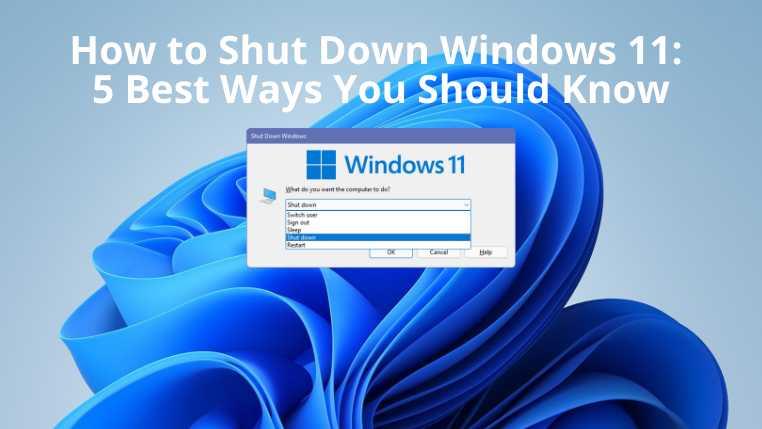
Cum să închideți Windows 11
Iată cei mai buni pași pentru a vă opri computerul cu Windows 11 :
1. Butonul de pornire
În zilele noastre, majoritatea laptopurilor, tabletelor și desktopurilor cu Windows 11 vin cu un buton fizic de pornire dedicat. Veți găsi, de asemenea, multe tastaturi compatibile cu Windows 11, cu butonul de pornire.
Când dispozitivul rulează, puteți apăsa butonul de pornire pentru a închide computerul cu Windows 11.
2. Meniul Start din Windows
Închiderea computerului cu Windows 11 folosind opțiunile din meniul Start este un proces moștenit. Iată ce trebuie să faci:
Acest proces necesită mai multe clicuri decât orice altă metodă de a închide Windows 11.
3. Comenzi rapide de la tastatură
Există mai multe comenzi rapide de la tastatură pentru a opri computerul cu Windows 11. Iată opțiunile pe care ar trebui să le cunoașteți:
Acestea sunt cele mai rapide opțiuni pentru închiderea oricărui PC cu Windows 11 sau Windows 10.
4. Executați comenzi
Următoarele sunt două comenzi Windows 11 pe care le puteți executa în Command Prompt sau Powershell pentru a închide computerele Windows 11:
Metodele interfeței din linia de comandă sunt intuitive și utile atunci când lucrați mai ales pe Powershell sau aplicația Command Prompt.
5. Faceți clic dreapta pe Meniu
Făcând clic dreapta pe meniul Start din Windows 11, se afișează un meniu contextual cu diferite opțiuni avansate Windows 11, cum ar fi Manager dispozitive, Management computer, Manager activități, Setări etc.
Meniul contextual arată, de asemenea, opțiunile Închidere sau deconectare pentru Windows 11. Treceți cu mouse-ul peste acel element din meniu contextual pentru a găsi butonul Închidere și faceți clic pe acesta pentru a opri computerul.
Cuvinte finale
Pașii menționați până acum ar fi trebuit să răspundă la întrebarea dvs. despre cum să închideți Windows 11. Puteți alege procesul de închidere a Windows 11 care se potrivește stilului și dispozitivului dvs. de lucru.
De asemenea, dacă ați aflat și alți pași secreti pentru a vă închide computerul cu Windows 11, nu uitați să ne anunțați comentând mai jos.
Cum să oprești computerul de pe telefon
Practic, Windows Update funcționează împreună cu registry-ul și diferite fișiere DLL, OCX și AX. În cazul în care aceste fișiere se corupesc, majoritatea funcțiilor
Noile suite de protecție a sistemului au apărut ca ciupercile în ultima vreme, toate aducând încă o soluție antivirus/detectare a spamului și, dacă ai noroc...
Află cum să activezi Bluetooth pe Windows 10/11. Bluetooth trebuie să fie activat pentru ca dispozitivele tale Bluetooth să funcționeze corect. Nu-ți face griji, este simplu!
Anterior, am analizat NitroPDF, un cititor PDF excelent care permite utilizatorului să convertească documente în fișiere PDF cu opțiuni precum îmbinarea și divizarea PDF-urilor.
Ați primit vreodată un document sau un fișier text care conține caractere inutile redundante? Textul conține multe asteriscuri, cratime, spații goale etc.?
Atât de mulți oameni m-au întrebat despre mica pictogramă dreptunghiulară Google de lângă Windows 7 Start Orb din bara mea de activități, încât în sfârșit am decis să public asta.
uTorrent este de departe cel mai popular client desktop pentru descărcarea torrentelor. Chiar dacă funcționează perfect pentru mine în Windows 7, unii oameni au probleme...
Toată lumea trebuie să ia pauze frecvente în timp ce lucrează la calculator; dacă nu ia pauze, există șanse mari să-ți iasă ochii de sus (bine, nu să-ți iasă ochii de sus).
Este posibil să existe mai multe aplicații cu care, ca utilizator obișnuit, ești foarte obișnuit. Majoritatea instrumentelor gratuite utilizate în mod obișnuit necesită o instalare dificilă,







